最新的macOS Sonoma 14.0测试版,在继承了Ventura功能的同时,也给Mac用户带来了很多新的功能。
实际体验下来,还是有不少可圈可点的体验优化。总体上Sonoma从Developer版本推进到Public Beta版本,稳定性已经非常棒了。
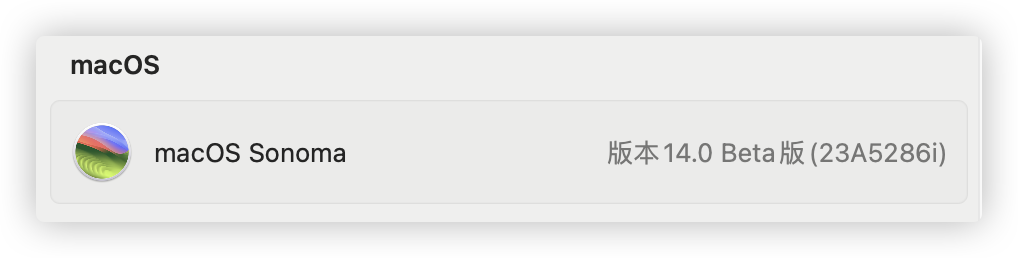
直观惊喜的小变化
输入法状态显示,改到了光标处,使用流程更加顺畅

输入法切换状态
桌面交互调整,弱化了Desktop状态,更加强调从使用应用和隐藏应用的过程。
实际上不展示比较难理解这一点变化,举个例子,Windows是非常强调桌面的整理和空间利用的,因此会有Win+D和右下角显示桌面这样的快捷操作,这个侧重在桌面环境上文件拖拽、整理、文件夹管理。
新版的Sonoma,把在应用外桌面区域的点击,更换成为了触控板收拾中的显示桌面(张开拇指和其他三指)的操作,进一步弱化了Desktop的状态,让用户更加聚焦于应用应用本身。
以下是触控板的多指操作。
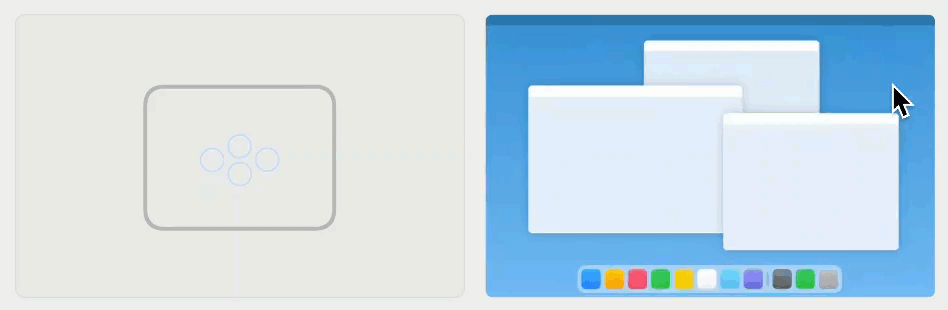
这个是Sonoma对于桌面文件管理交互上的调整。
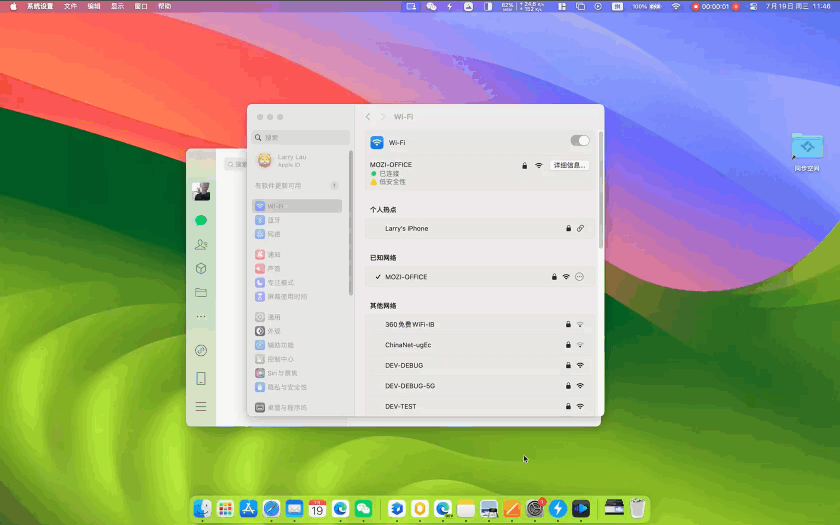
交互逻辑和iOS以及iPadOS更加相近,除了优化了桌面和应用切换之间的交互效率之外,其实更多是配合桌面小组件使用。
最后配合上Venture上更新的台前调度,整个使用过程,可谓是相得益彰。

台前调度
桌面小组件
小组件也有了进一步的更新。Venture小组件,控件数量较少,依赖不同应用开发者做针对性适配,虽说在早前发布的时期,苹果官方便表示macOS支持iPhone小组件。实际上这一预期直到最新的Sonoma版本才得以实现。
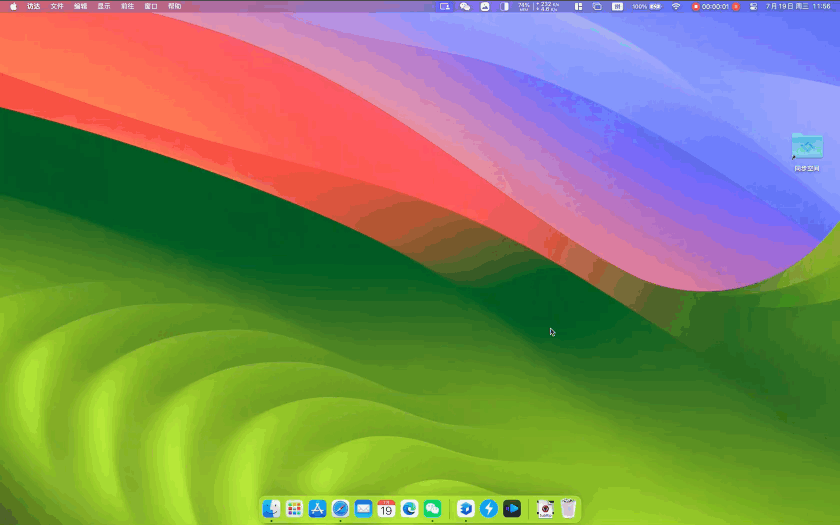
添加桌面小组件
比较让人惊喜的是,这个并不依赖苹果M1/M2芯片,Intel款的MacBook同样支持。只是功能没有办法直接使用,需要打开iPhone版本才可以继续。
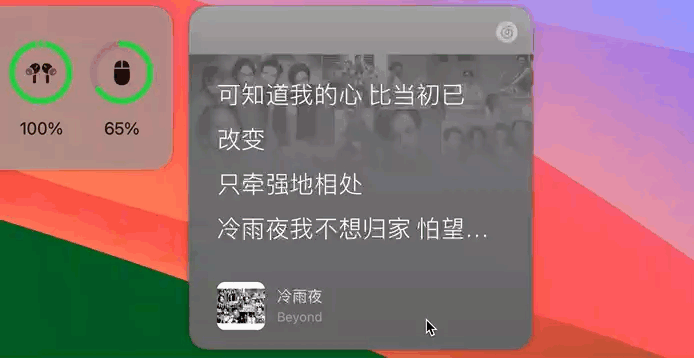
支持iPhone小组件
放置于桌面的小组件,在日常办公的过程中,会以半透明的方式呈现,并不会分散用户注意力
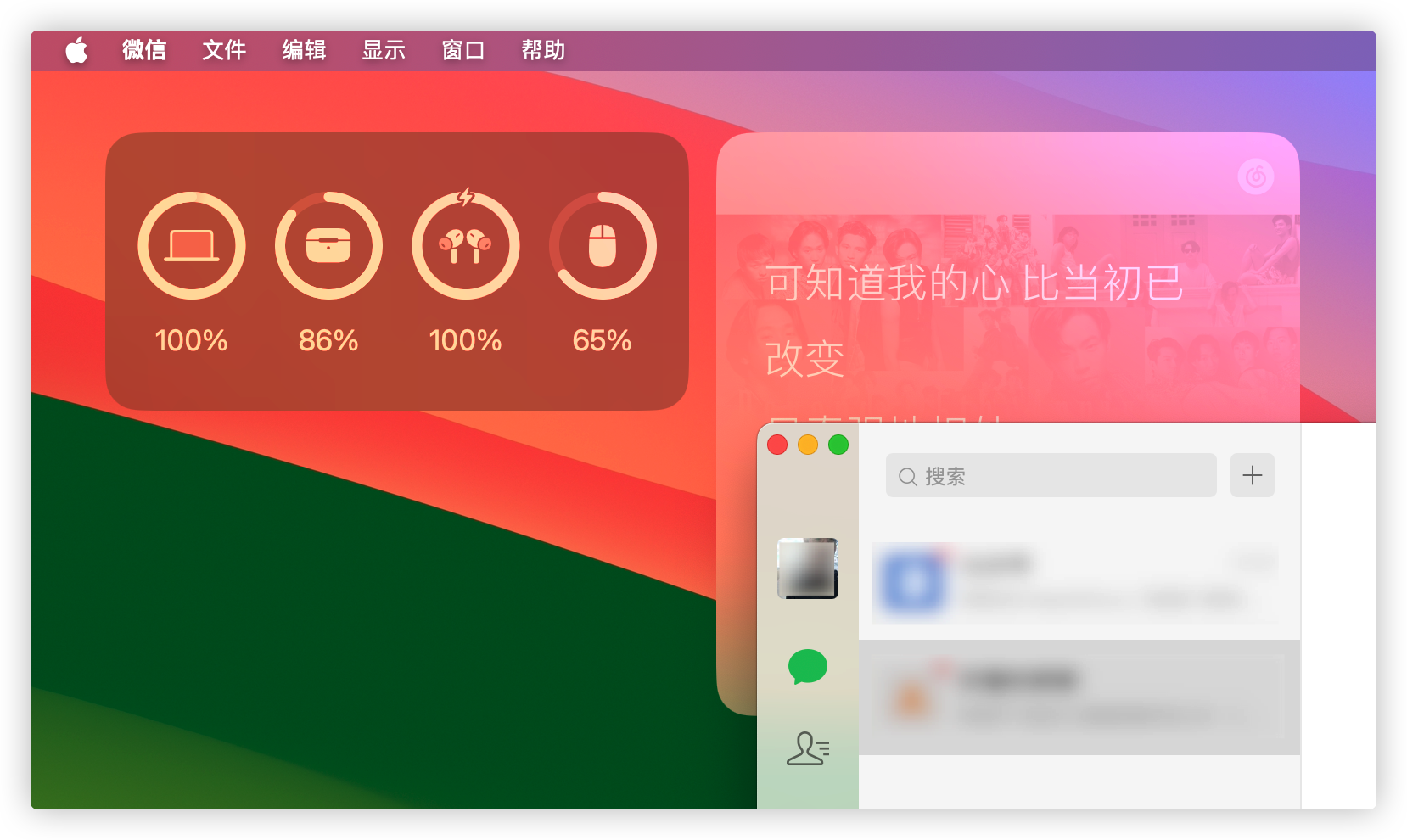
小组件半透明状态
Safari引入工作区功能(标签组)
这个功能要细说起来,还是得归功于微软Edge在浏览器功能上的不断创新。

Edge的工作区功能
微软Edge浏览器中率先推出了工作区功能,允许用户创建属于自己的工作区,并且将工作区分享给团队,让好友共同访问和管理工作区。

Safari工作区功能演示
Safari的工作区与Edge相比,目前分享路径主要还是依赖iMessage,另外高级功能还可以共享密钥。权限相对更多。
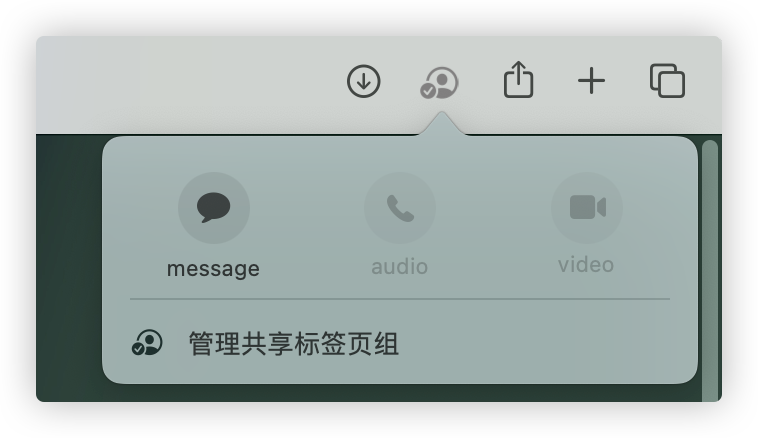
进入工作区后,浏览器右侧新增权限管理
网页APP入驻Launchpad
这又是一个Edge上率先推出的功能,对于macOS在Safari上的更新,更多像是防守型的策略。

Edge浏览器内网页应用添加方式:
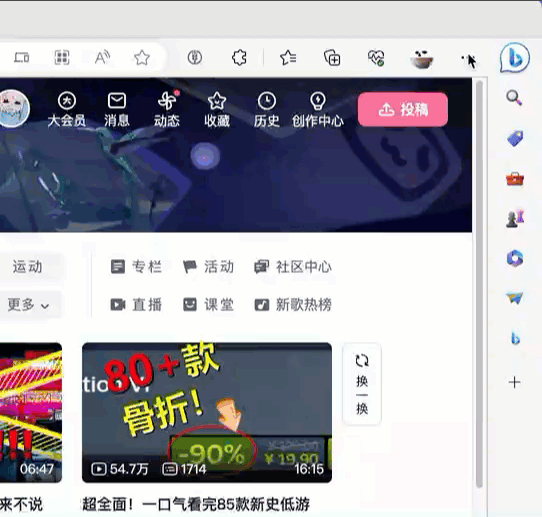
Edge添加网页APP
要删除,在Launchpad内,按住option点击右下角图标即可。
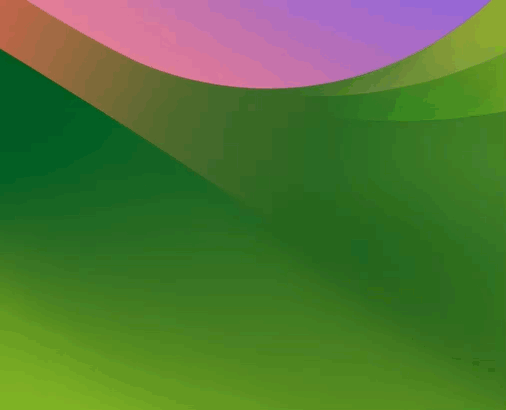
Launchpad中删除网页APP
会议功能优化
除却Safari里增加了不少协同办公的功能,本次还有一个会议场景的重点更新,只是远程会议软件依赖zoom us会议软件,国内环境实际上用不太上。
但是功能上有一说一,还是很值得看一看的,期望国内视频会议软件可以尽快更上。
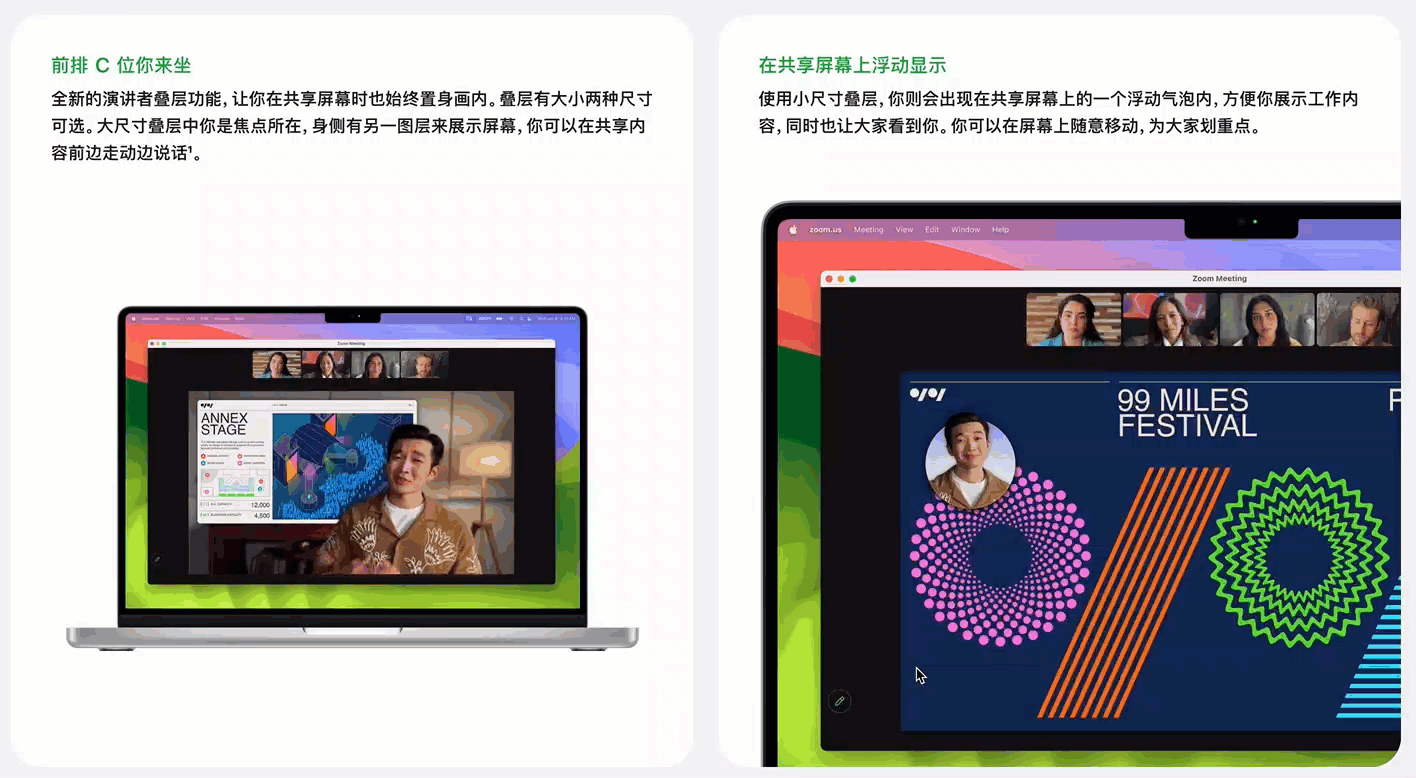
简单说,会议功能优化主要包含以下几点,由于Zoom us在国内不提供注册服务,仅支持无账号参与会议模式。这里就简单介绍以下特性:
- 演讲模式——屏幕共享和个人身份堆叠(大尺寸堆叠)
- 汇报模式——个人头像与演示内容堆叠(小尺寸堆叠)
- 新增屏幕共享选项,分享软件
- 视频居中模式,这个需要借用到iPhone摄像头,开启之后可以将人像一直居于画面中间,需要在隔空投送与接力中打开相关设置。
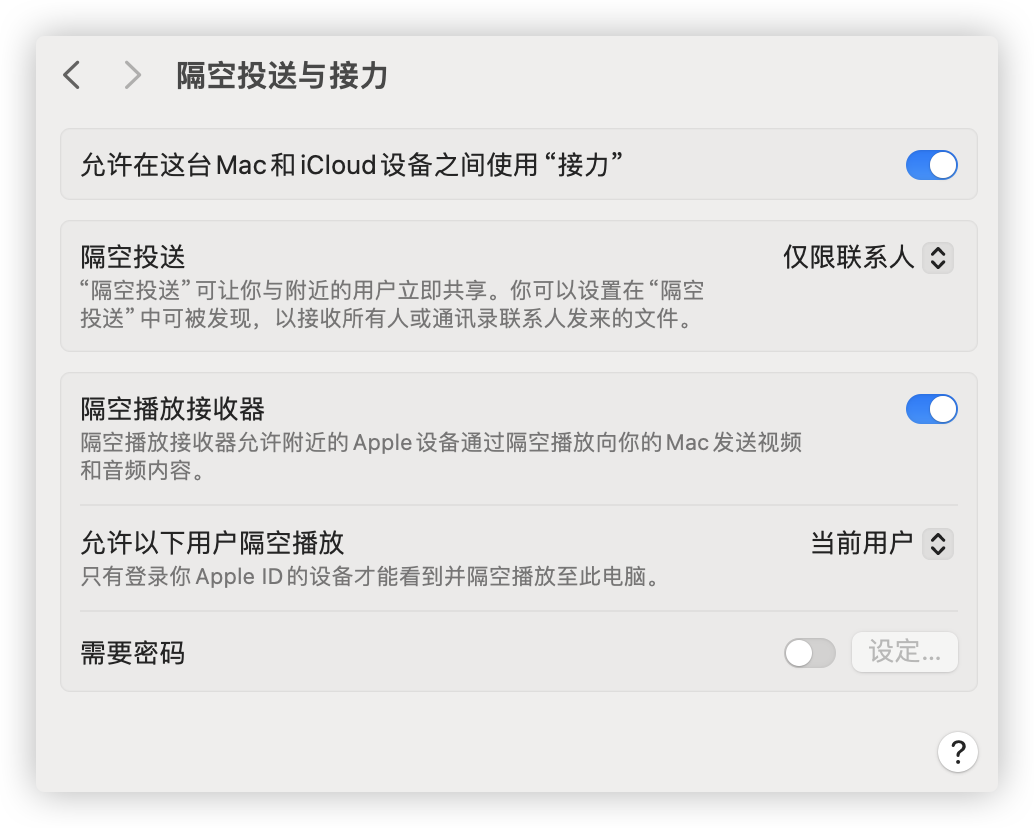
开启iPhone摄像头接力
Game Porting Toolkit Beta游戏功能
该功能于WWDC2023发布,发布时在圈内可谓王炸,Game porting toolkit也可谓是肩负macOS游戏生态发展的使命。
目前该套件学习成本较高,动手能力强的可以尝试以下。
其他功能
除却上面较大的更新之外,其他小更新这里就不赘述了。大多数为性能优化方面的更新。其中包括:
- 辅助功能,针对听障人士的功能优化
- 屏幕共享,提供VNC共享
- 提醒事项,列表可自动将购物项目分门别类,买买买更轻松。还可以更改项目的分组方式,列表会记住你的个人偏好。此外,新的分栏视图可将整个窗口中的内容以分栏的形式整理归类,让各项任务都一清二楚。
- 邮件,旅行日期临近,与旅行相关的邮件就会出现在搜索结果的顶部。还能在行文中添加大大的表情符号。
- 看图查询。盘中餐的一张照片,就能帮你找到相应菜谱。视频暂停时,还能查询画面中某个物品的信息。
- AirPods多设备切换速度提升,也增加了静音操作。
- 音乐。增加了一起听的功能,不过稍晚版本推出。
- 听写。支持听写和打字融合输入,单独拿出来说一下,体验还不错。

语音输入键盘输入自由切换
开启方式如下:

语音输入开启方法
升级教程
macOS自Ventura开始便一直在推动macOS/iOS/iPadOS交互以及视觉设计上的一致性,macOS的升级方式也与用户更加习惯的iOS更加一致。
下面来说说怎么安装macOS Sonoma Public Beta:
- 建议利用时间机器备份好Mac上的所有重要资料;
- 访问https://beta.apple.com 加入Apple Beta版软件计划;
- 进入macOS的【系统设置→通用→软件更新】,点击【Beta版更新】选项右边的小按钮
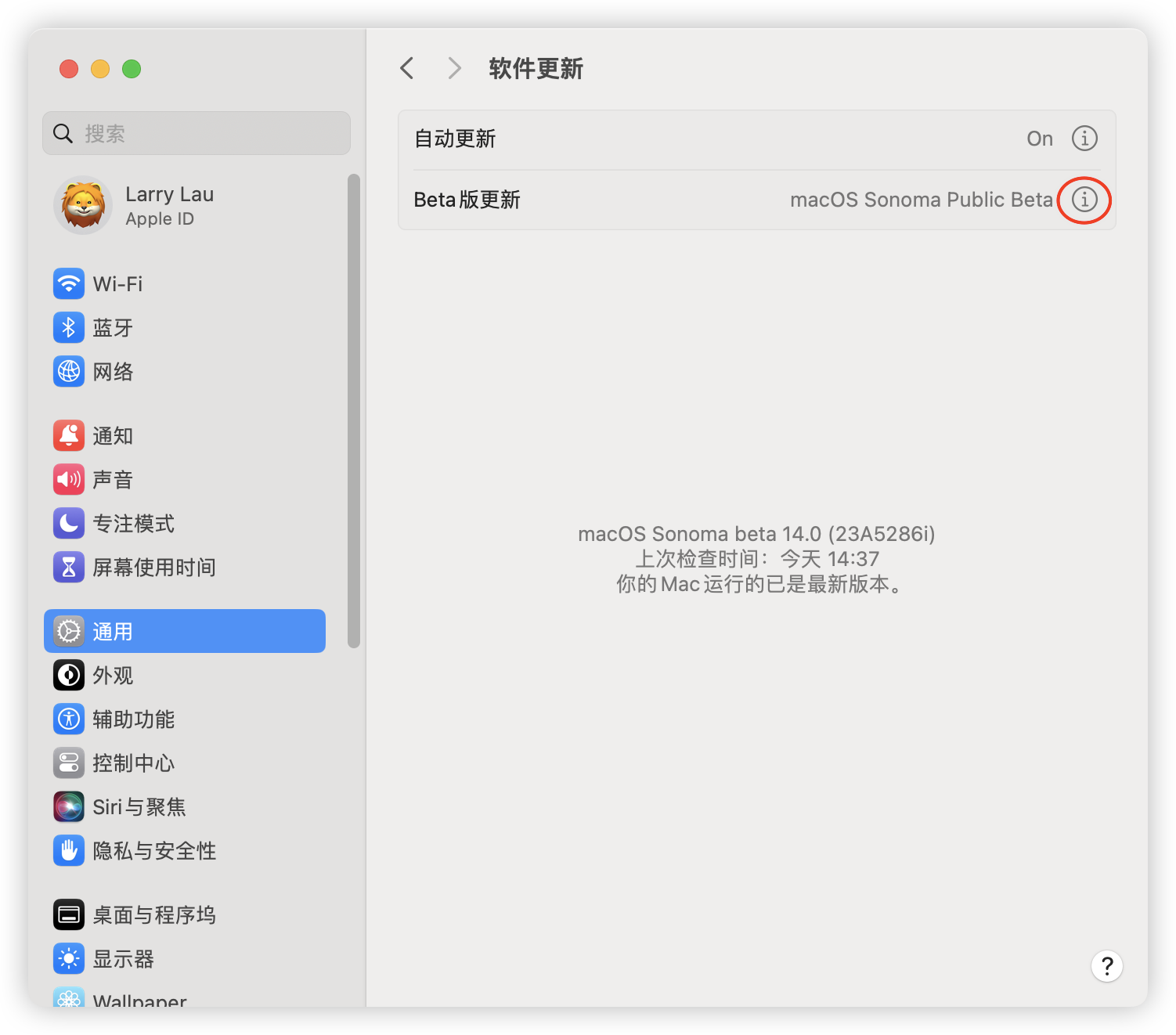
- 选择要升级的版本,这里更加建议选择Public Beta版本,点击完成
- 等待查找更新,就看到【立即升级】按钮了
- 坐和放宽,等待升级完成便可以正式体验啦。
PS:退出测试版,用同样的操作,选择off即可。
 鲁公网安备37020202000738号
鲁公网安备37020202000738号